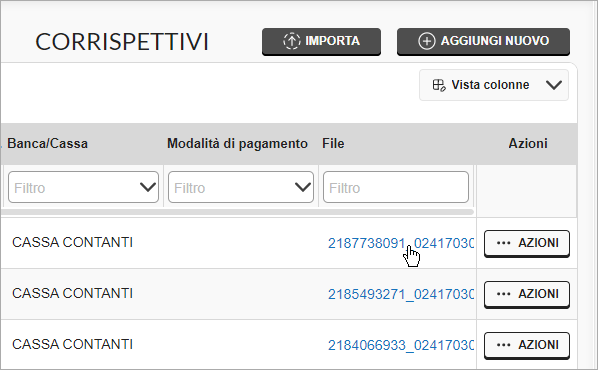Come scaricare i corrispettivi in formato .xml dal sito dell'AdE
Sul sito di
Agenzia delle Entrate puoi chiedere il download massivo dei corrispettivi elettronici. Per le modalità ti consigliamo di
consultare questa guida.
I file, in formato .xml, possono poi essere caricati sul pannello di Fatturazione Elettronica.
Come caricare i file sul pannello di Fatturazione
Entra nel
pannello di Fatturazione, quindi vai su
Incassi e pagamenti > corrispettivi. Per maggiori dettagli su
come vedere i menu, consulta la guida.
Vai su
Importa, la prima operazione richiesta è il caricamento del file:
- deve essere in formato .xml;
- puoi caricare file .zip contenenti al massimo 200 documenti;
- la dimensione massima di un singolo documento è 5MB;
- la dimensione massima del caricamento è 30MB.
- il file .zip non deve contenere sottocartelle.
Per caricare il file usa il pulsante
Seleziona file o trascinalo all'interno dello spazio tratteggiato visibile nella finestra.
Il sistema indica il
numero di documenti caricati e di quelli
corretti che saranno importati. Tutti i documenti sono visibili in una tabella riepilogativa. I file che
presentano errori e non saranno importati, sono evidenziati con una X rossa. Per scorrere le pagine usa i pulsanti "
freccia ←
→" o
Prima e
Ultima.
Premi
Importa per concludere:
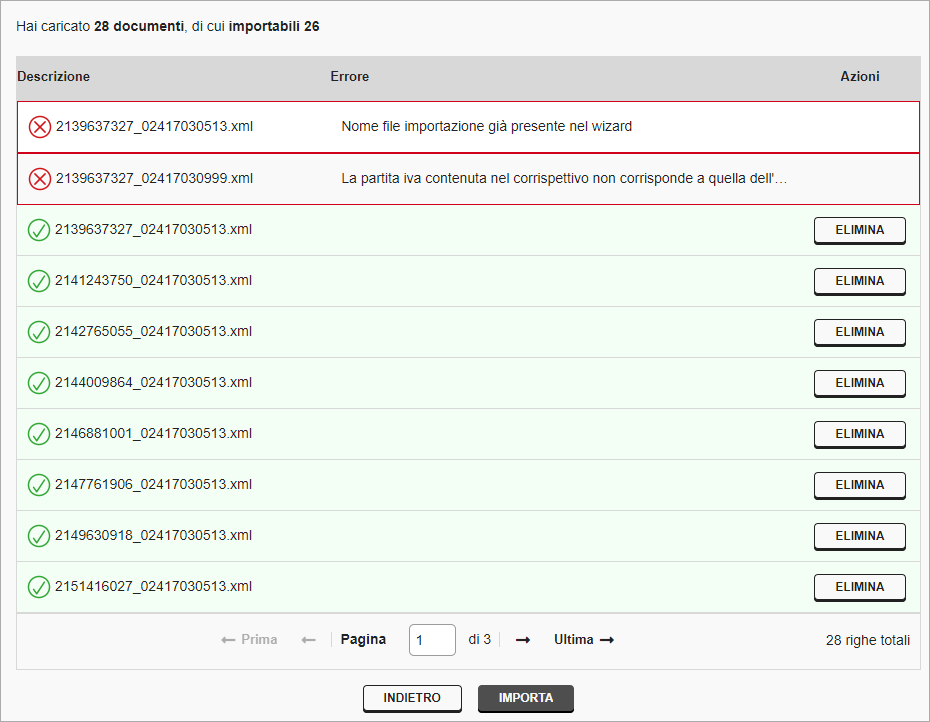
Vedi in basso a destra un messaggio di
creazione download che indica la percentuale di import eseguita. Completata la creazione del pacchetto
vedi una spunta verde e un messaggio che attesta il corretto caricamento.
Se il file contiene molte righe, il sistema lo indica:
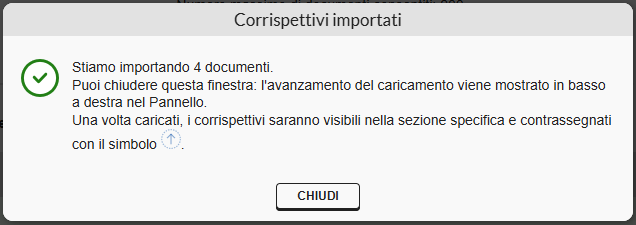
In basso a destra vedi un messaggio di creazione pacchetto in corso, attendi la conclusione dell'operazione. Quando l'importazione è teminata compare il messaggio:
I documenti sono stati stati caricati. Aggiorna la pagina per visualizzarli.
Come riconoscere i corrispettivi importati
Riconosci i corrispettivi importati dal simbolo indicato in figura nella colonna
Data:
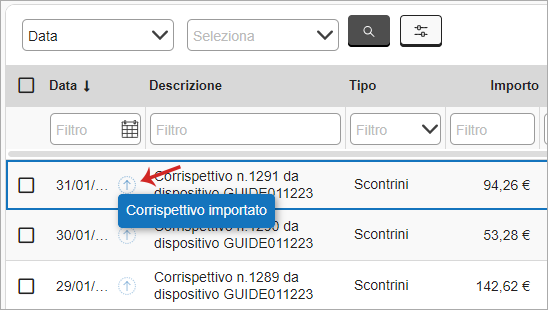
Su
Vista colonne puoi impostare la colonna
File per vedere in tabella il nome del file importato. Se vuoi scaricarlo in locale premi sul file: